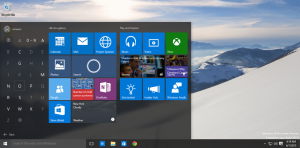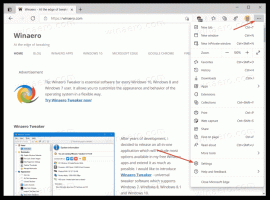Nastavení přiřazeného přístupu ve Windows 10 (režim veřejného terminálu)
Přidělený přístup je funkce systému Windows 10, která implementuje režim veřejného terminálu pro vybraný uživatelský účet. Pokud vytvoříte takový Kiosk pro zadaný uživatelský účet na vašem PC, bude tento uživatel nucen pracovat s jedinou aplikací bez rizika ohrožení systému. Podívejme se, jak nakonfigurovat přiřazený přístup v systému Windows 10.
reklama
Přidělený přístup můžete použít k omezení uživatelů na používání pouze jedné aplikace pro Windows, takže zařízení funguje jako kiosk. Na kioskovém zařízení je obvykle spuštěna jedna aplikace a uživatelům je zabráněno v přístupu k jakýmkoli funkcím nebo funkcím na zařízení mimo kioskovou aplikaci. Správci mohou použít přidělený přístup k omezení přístupu vybraného uživatelského účtu k jedné aplikaci pro Windows. Pro přidělený přístup si můžete vybrat téměř libovolnou aplikaci pro Windows.
Zde je několik poznámek.
- Aplikace Windows musí být zřízeny nebo nainstalovány pro přiřazený přístupový účet, než je lze vybrat jako přiřazenou přístupovou aplikaci.
- Aktualizace aplikace pro Windows může někdy změnit ID uživatelského modelu aplikace (AUMID) aplikace. Pokud k tomu dojde, musíte aktualizovat nastavení přiřazeného přístupu, abyste spustili aktualizovanou aplikaci, protože přiřazený přístup používá AUMID k určení, která aplikace se má spustit.
- Aplikace generované pomocí Desktop App Converter (Desktop Bridge) nelze použít jako kioskové aplikace.
- Vyhněte se výběru aplikací pro Windows, které jsou navrženy tak, aby spouštěly jiné aplikace jako součást jejich základní funkce.
- Ve Windows 10, verze 1803, můžete nainstalovat Aplikace Kiosk Browser od společnosti Microsoft k použití jako kioskové aplikace. Pro scénáře digital signage můžete nakonfigurovat Kiosk Browser tak, aby přešel na adresu URL a zobrazil pouze tento obsah – žádná navigační tlačítka, žádný adresní řádek atd.
Počínaje Windows 10 verze 1709 je to možné vytvářet kiosky, na kterých běží více aplikací.
Nastavte přiřazený přístup (kiosk) ve Windows 10
Než budete pokračovat, mějte na paměti, že přiřazený přístup (kiosk) můžete ukončit stisknutím kláves Ctrl+Alt+Del. Také se ujistěte, že váš uživatelský účet má administrátorská oprávnění.
Chcete-li nastavit přiřazený přístup ve Windows 10, Udělej následující.
- Pokud nemáte uživatelský účet pro použití s přiřazeným přístupem, vytvořit nový místní účet. Musí to být a standardní uživatelský účet.
- Přihlaste se k tomuto uživatelskému účtu, otevřete aplikaci Obchoda nainstalujte aplikaci, kterou chcete používat s přiřazeným přístupem (je-li vyžadována).
- Nyní, odhlásit se z uživatelského účtu a přihlaste se pomocí přihlašovacích údajů k účtu správce.
- Otevři aplikace Nastavení.
- Jít do Účty – Rodina a další lidé.
- Klikněte na odkaz Nastavte přidělený přístup napravo.

- Klikněte na Vyberte účet.

- Vyberte správný místní standardní uživatelský účet.

- Klikněte na Vyberte aplikaci.
- Vyberte požadovanou aplikaci ze seznamu.

Jsi hotov. Funkce přiřazeného přístupu je nyní nakonfigurována pro vybraný místní standardní uživatelský účet.

Pokud se přihlásíte k tomuto uživatelskému účtu, místo plochy a hlavního panelu se spustí předdefinovaná aplikace.
Chcete-li zakázat přiřazený přístup, proveďte následující kroky.
Zakázat přiřazený přístup
- Otevři aplikace Nastavení.
- Jít do Účty – Rodina a další lidé.
- Klikněte na odkaz Nastavte přidělený přístup napravo.

- Klikněte na odkaz Vypněte přiřazený přístup a odhlaste se z vybraného účtu.

A je to!